Oprettelse af oplysninger om sangtekster i en tekstfil
Du kan også oprette oplysninger om sangtekster i en tekstfil.
- Klik på "Start" - "Alle programmer" - "Tilbehør" - "Notesblok".
- Indtast sangteksten i Notesblok.
- Afspil lydfilen for at kontrollere tiden "minutter:sekunder:hundreddel sekund" for visning af hver enkelt tekstlinje, og indtast derefter tidsoplysninger.
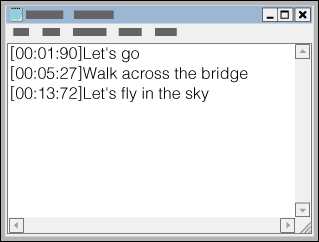
- Du kan indtaste tidsoplysningerne til venstre for tekstlinjen i det følgende format.
minutter:sekunder:hundreddele sekunder
- Det anbefales at der vises ca. 40 alfabetiske tegn (enkelt-byte-tegn) på skærmen på din Walkman.
- Tidsoplysninger skal angives i kronologisk rækkefølge.
-

Du kan adskille sekunder og hundreddele sekunder med punktum i stedet for kolon.
-

Du kan udelade hundreddele af sekunder.
- Du kan indtaste tidsoplysningerne til venstre for tekstlinjen i det følgende format.
- Når du er færdig med at indtaste sangteksten, kan du gemme den som en fil.
- Vælg "Filer".
- Vælg "Gem s om..." for at åbne skærmen "Gem som".
- Vælg "Alle filer" på listen "Gem som type:" nederst på skærmen.
- Vælg "UTF-8" på listen "Kode:" .
- Indtast filnavnet i feltet "Filnavn:" .
- Klik på "Gem" for at gemme LRC-filen.
- Filnavnet skal være identisk med lydfilen med filtypenavnet ".lrc".
- Den maksimale størrelse for en LRC-fil er 512 KB.
- Hvis en tekstlinje ikke kan være på skærmen, skal den ombrydes (op til 3 linjer).
- Tegn udover de 3 linjer bliver ikke vist.
- CR-, CRLF- og LF-linjeskift accepteres.
- Der springes over tekstlinjer, der kun indeholder en ny linje.
- Slut din Walkman til din computer vha. USB med mærket
 opad.
opad. - Åbn mappen "WALKMAN" ved at følge en af nedenstående fremgangsmåder, afhængigt af det anvendte operativsystem.
-
Windows 7 eller ældre:
Vælg "Start" – "Computer" eller "Denne computer", og vælg mappen under "WALKMAN". -
Windows 8:
Vælg "Skrivebord" fra "Startskærm" for at åbne "Stifinder". På listen "Computer" skal du vælge mappen "WALKMAN". -
Mac:
Vælg "WALKMAN" på sidelinjen i Finder.
-
- Opret en ny mappe i mappen "MUSIC" på din Walkman, og træk og slip derefter både lydfilen og LRC-filen til den nye mappe for at overføre dem.
Meddelelse om ophavsret
Når du opretter LRC-filer med ophavsretligt beskyttet materiale fra andre, må de oprettede LRC-filer kun benyttes til privat brug. Brug af LRC-filer udover denne begrænsning kræver tilladelse fra ejerne af ophavsretten.


